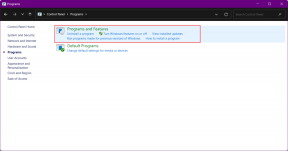Topp 8 måter å fikse tastaturforsinkelse på iPhone
Miscellanea / / December 03, 2021
Når du vil sende en melding eller oppdatere, og det kan være frustrerende hvis tastaturet bruker litt tid på å skrive inn bokstavene. Selv om du kanskje føler deg raskere enn din iPhone, ligger problemet i at tastaturet henger for å oppdage og skrive inn tekst som forventet. Heldigvis kan du fikse etterslepet.

Før du går videre og oppgraderer din gamle iPhone for et så lite problem, følg instruksjonene nedenfor og fiks tastaturforsinkelsen på iPhone.
Også på Guiding Tech
1. Start iPhone på nytt
La oss starte feilsøkingen med en enkel løsning. Hvis du har iPhone X eller en nyere modell, kan du trykke lenge på strøm- og volum ned-knappen samtidig og vente til du ser et alternativ for å slå av enheten.
For gamle iPhone-modeller med hjem-knappen, fortsett å trykke på strømknappen til du ser omstartmeldingen og dra glidebryteren for å slå av iPhone.
Trykk lenge på strømknappen igjen og slå den på. Prøv å få tilgang til tastaturet og skriv ut noen ord. Hvis du fortsatt merker etterslep, gå til andre løsninger nedenfor.
2. Tilbakestill tastaturordbok
Tastaturordbok samler inn ord du skriver over tid. Dette kan være ordene som kanskje ikke finnes i den vanlige språkspesifikke ordboken. Tilbakestilling av denne ordboken vil bare fjerne ordene du har lagt til.
Trinn 1: Åpne Innstillinger-appen på iPhone.
Steg 2: Gå til Generelt-menyen.

Trinn 3: Rull ned og velg Overfør eller Tilbakestill iPhone.
Trinn 4: Trykk på Tilbakestill og tilbakestill tastaturordbok fra følgende meny.


3. Deaktiver tastaturprediksjon
Standaren iPhone-tastatur lærer av skrivevanene dine og prøver å forutsi neste ord basert på brukshistorikken din. Du kan deaktivere prediksjon for neste ord for å se om det hjelper.
Trinn 1: Åpne Innstillinger-appen på iPhone.
Steg 2: Gå til Generelt-menyen.
Trinn 3: Velg Tastatur.
Trinn 4: Deaktiver Prediktiv-bryteren.


4. Aktiver iMessage på nytt
Har du bare tastaturforsinkelse i Meldinger-appen? I så fall kan du deaktivere iMessage-tjenesten og aktivere den på nytt.
Trinn 1: Åpne iPhone Settings-appen.
Steg 2: Rull ned til Meldinger.
Trinn 3: Deaktiver iMessage-veksling.

Aktiver den igjen og prøv å iMessage noen. Tastaturet skal fungere problemfritt nå.
Også på Guiding Tech
5. Lukk andre apper i bakgrunnen
iPhone-tastaturet ditt krever en viss mengde RAM for å fungere ordentlig. Når du har for mange apper åpne i bakgrunnen, er iOS-systemet smart nok til å sette aktiviteter på pause for å frigjøre minnet.
Problemet oppstår når du bruker gamle iPhone-modeller med begrenset minne og en eldre prosessor. Så du kan lukke de uønskede bakgrunnsappene og prøve å bruke tastaturet igjen.

Sveip opp og hold fra bunnen og åpne multitasking-menyen. Sveip opp på appkort for å lukke apper. Du kan dobbelttrykke på hjemknappen på iPhones med en hjemknapp og få tilgang til multitasking-menyen.
6. Kjøl ned iPhone
Hvis iPhone-en din blir ubehagelig varm, vil du merke en forsinkelse mens du skriver på et tastatur. Hvis det er tilfelle, la din iPhone kjøle seg ned og få tilgang til tastaturet.
7. Oppdater iOS-versjonen
iOS-tastaturet er en viktig del av iPhone-opplevelsen. Tastaturets etterslep kan ødelegge stemningen for iPhone-brukere. Apple er vanligvis raskt ute med å løse slike problemer med hyppige iOS-oppdateringer.
For eksempel, når brukere møtte tastaturlag med iOS 14.6-programvare, fikset Apple det raskt med følgende oppdatering.
Trinn 1: Åpne iPhone Settings-appen.
Steg 2: Gå til Generelt-menyen.
Trinn 3: Velg Programvareoppdatering.

Installer den nyeste tilgjengelige iOS-versjonen og begynn å fyre opp ord uten forsinkelser.
8. Sjekk ut tredjeparts tastaturer
iOS-opplevelsen er ikke begrenset til bare standard iPhone-tastatur. Apple har åpnet App Store for tredjeparts tastaturapper også.
Hvis du møter etterslep med standardtastaturet, vil det ikke skade å prøve ut noen alternativer som Swiftkey og Gboard fra App Store. Les vår dedikerte tastatursammenligningsinnlegg å velge et bedre alternativ for deg.
Også på Guiding Tech
Nyt forsinkelsesfri skriveopplevelse
Apple oppdaterer standard iPhone-tastaturet med årlige iOS-bygg. Gjennom årene har den ikke fått mye kjærlighet fra selskapet, og vi er ikke overrasket over å se økende klager fra iPhone-brukere om tastaturlag. Prøv triksene ovenfor og fjern tastaturforsinkelse fra iPhone.